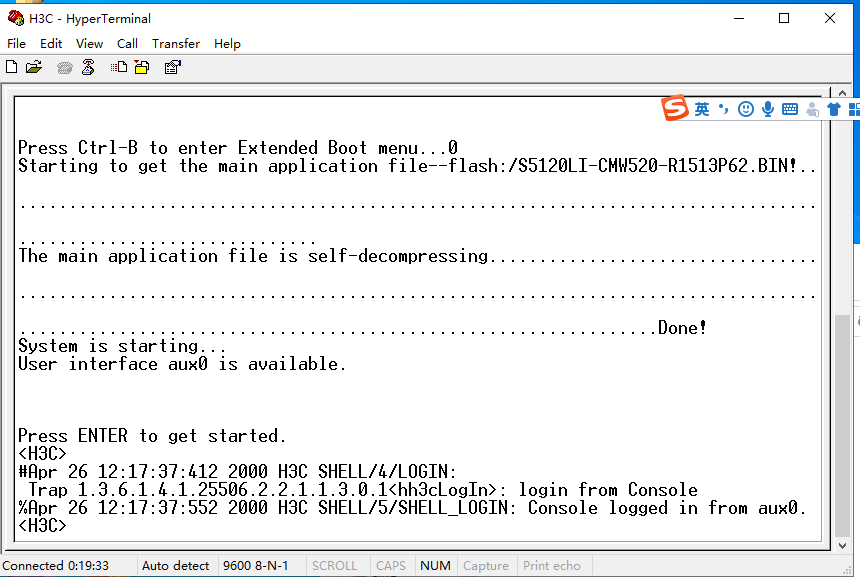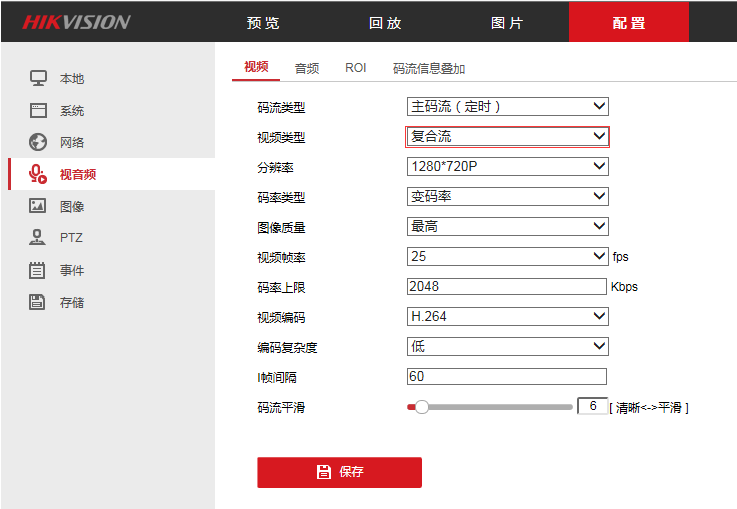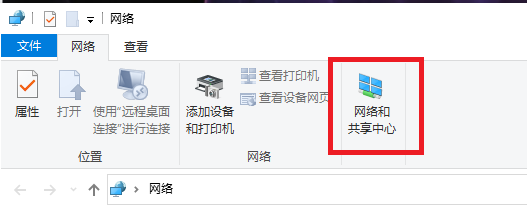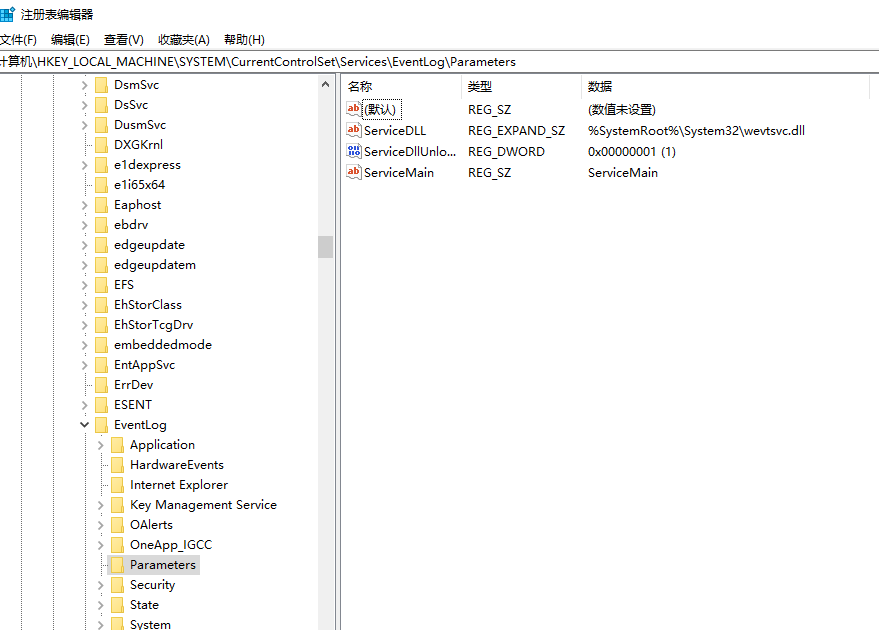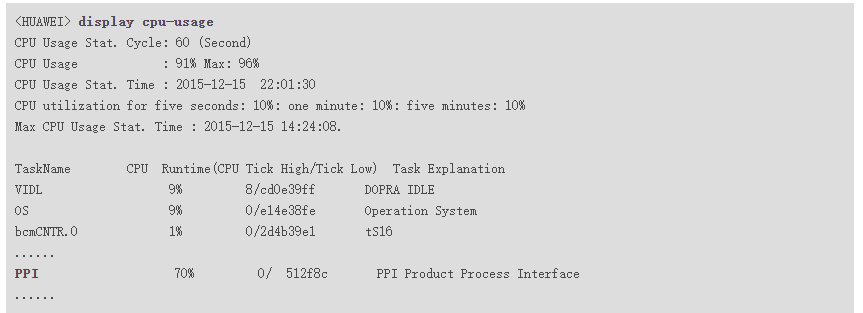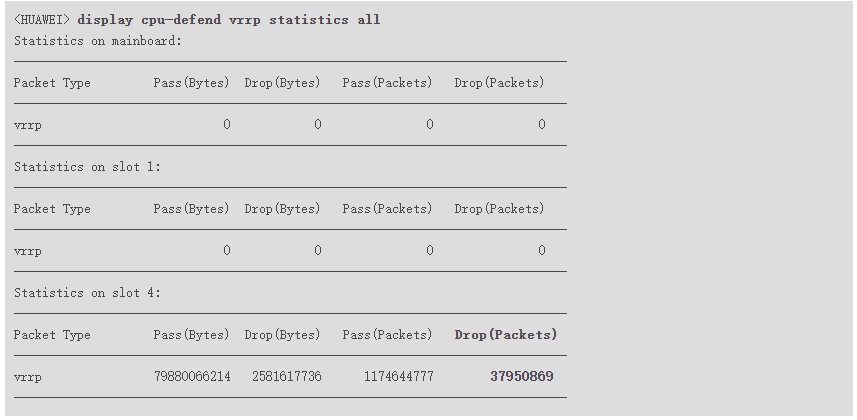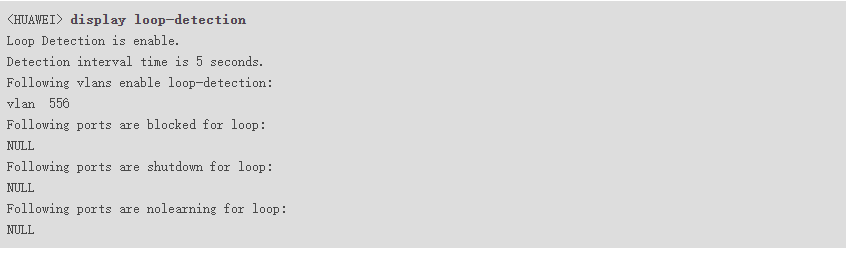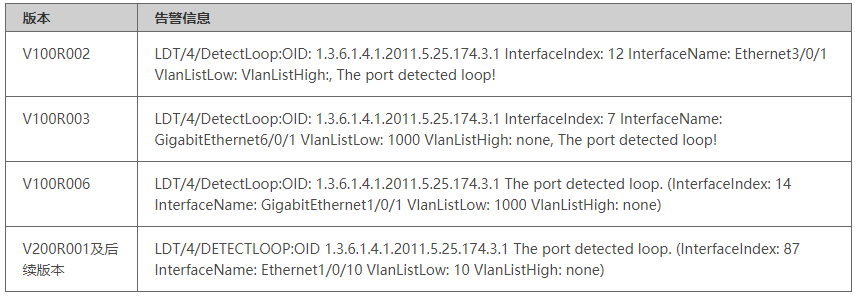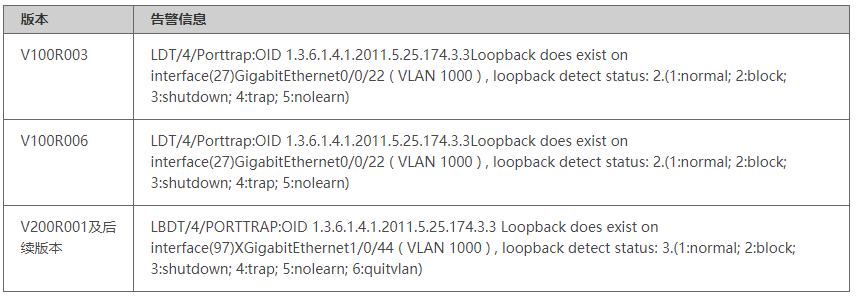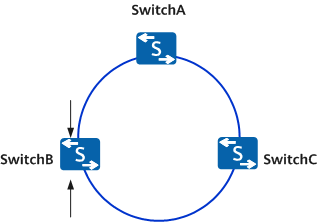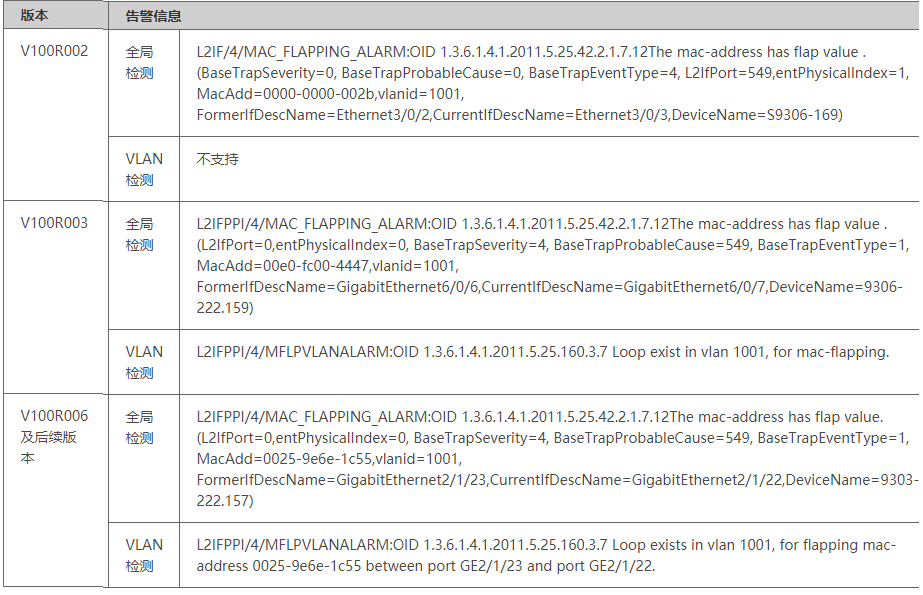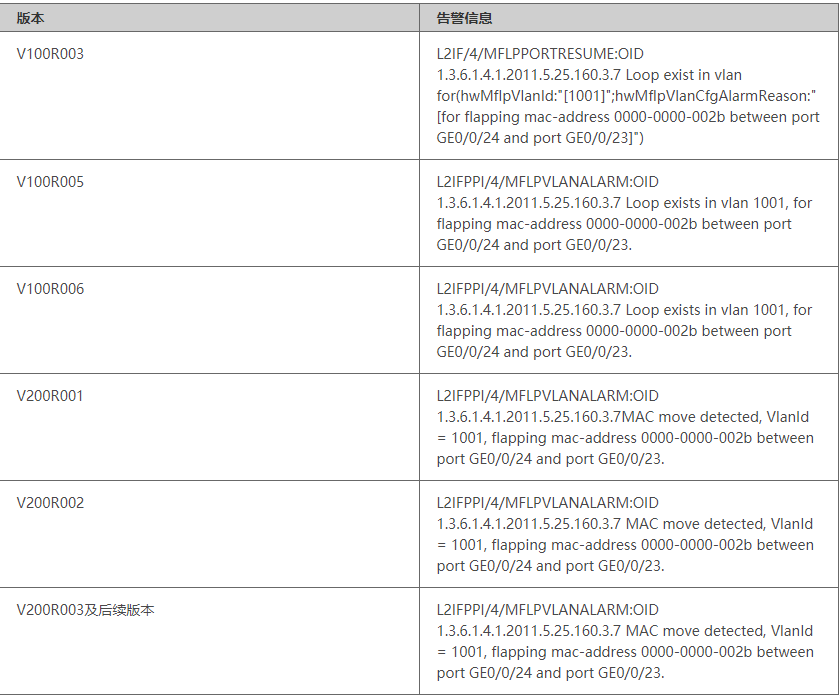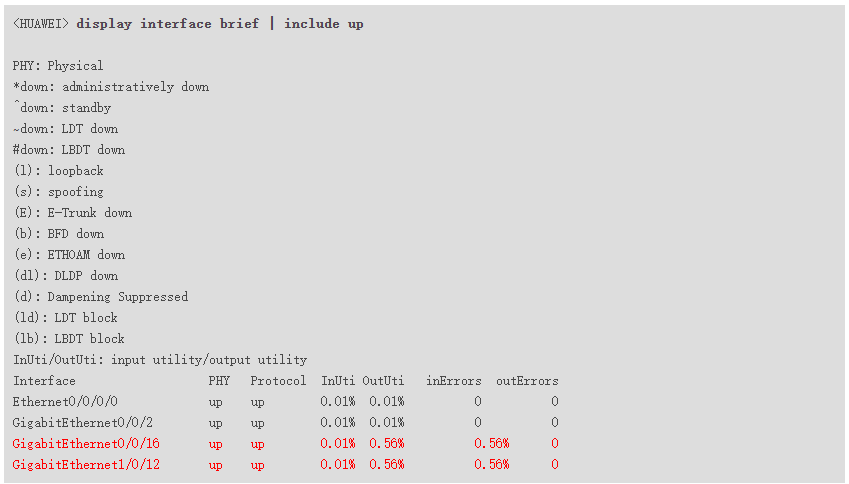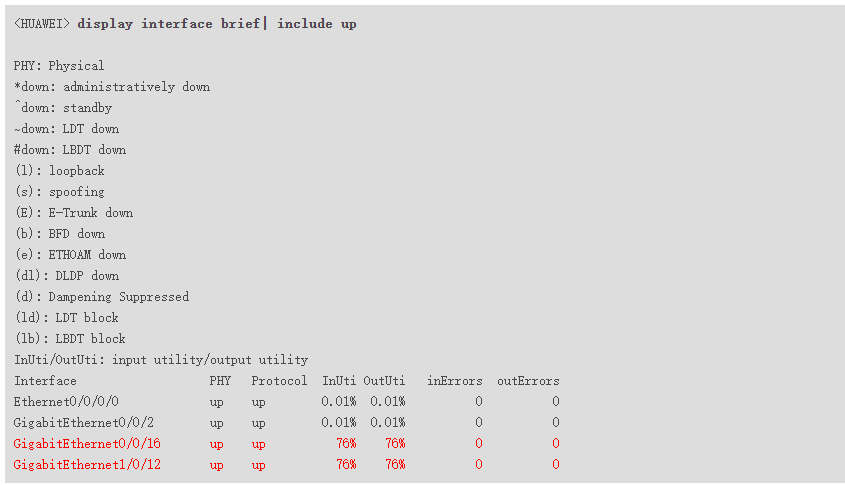以H3C S5120-25P-SI 为例
配置交换机通常有三种方式:
1、 通过Console 口配置,电脑需要配备有串口,知道配置交换机时需要的终端参数。
2、使用Telent配置
3、通过SSH配置
4、登录web界面配置
出于安全考虑,出厂 时通常交换机Telent、SSH、Web服务关闭,如需使用这些服务,则需要先通过Console口本地登录设备、并完成相关配置:
1、开启设备的相关功能,需要哪种登录方式就开启哪种,不需要的莫开启。
2、不管哪种登录方式,都需要配置设备VLAN接口的IP地址,并且交换机配置的IP地址与电脑可以正常通信。
Telnet登录方式需要配置
(1)配置设备VLAN接口的IP地址,交换机配置的IP地址与电脑可以正常通信
(2)配置VTY用户的认证方式(缺省情况下,VTY用户采用Password认证方式)
(3)配置VTY用户的用户级别(缺省情况下,VTY用户的用户级别为0)
SSH登录方式需要配置
(1) 配置设备VLAN接口的IP地址,交换机配置的IP地址与电脑可以正常通信
(2)配置VTY用户的认证方式为scheme(缺省情况下,VTY用户采用Password认证方式)
(3) 配置VTY用户的用户级别(缺省情况下,VTY用户的用户级别为0)
Web登录方式需要配置
(1)配置Web用户的用户名与密码
(3)配置Web登录的用户级别
(4)配置Web登录用户的服务类型为Telnet
注:有的网管交换机出厂时配置有默认的IP地址,且Web服务开启,可以通过电脑浏览器登录交换机进行一些简单的设置,如划分VLAN、流量控制等。
Console 口配置
网管交换机通常附带有一根配置电缆,配置电缆是一根 8 芯屏蔽电缆,一端是压接的 RJ-45 插头,用于连接交换机的Console口,另一端是 1 个 DB-9(孔)插头,用以连接电脑的COM口(即串口),
注:串口不支持热插拔,不能在交换机带电的情况下,将串口插入或者拔出电脑。
电脑端需安装有“终端仿真程序”(即windows中的超级终端,点此下载)
软件下载完成后,解压可获得如下文件

运行hypertrm.exe,弹出如下窗口,输入一个终端连接名称如”H3C”
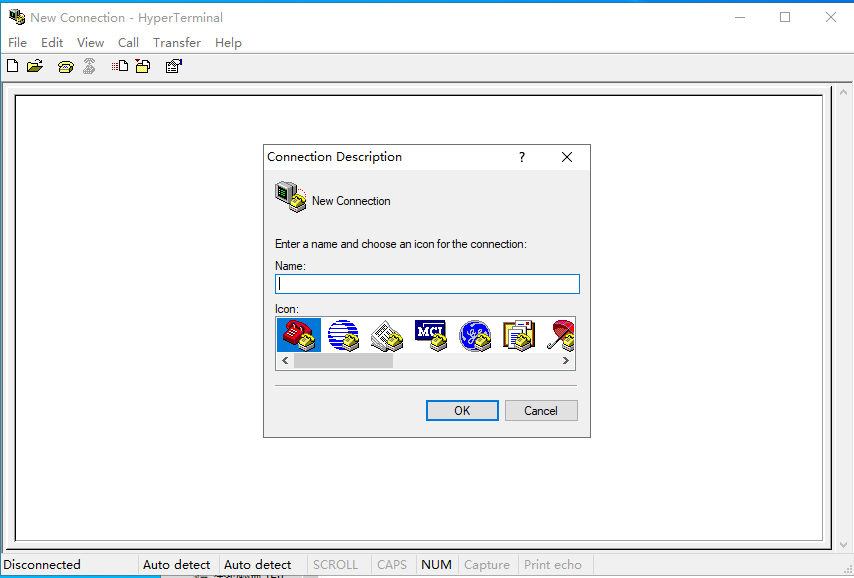
点击OK
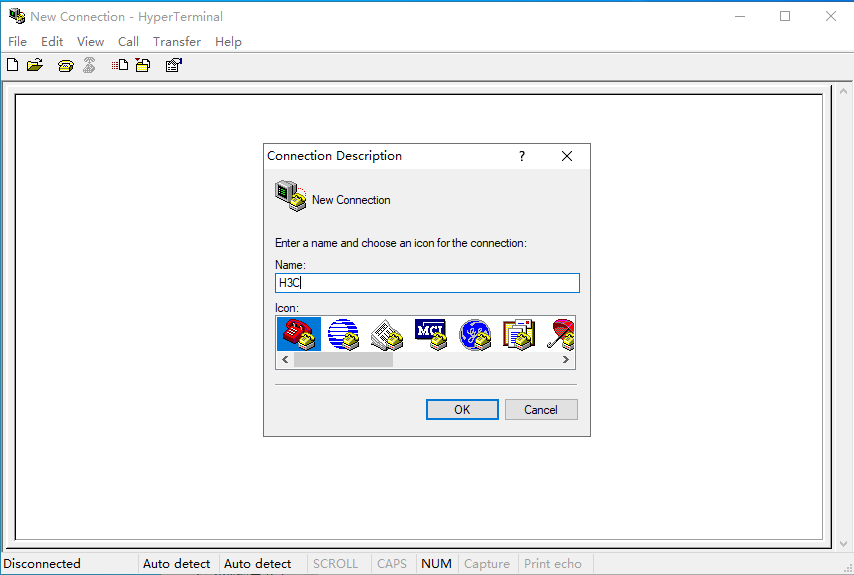
选择与电脑主机相连接的串口,此处为COM2,点击OK
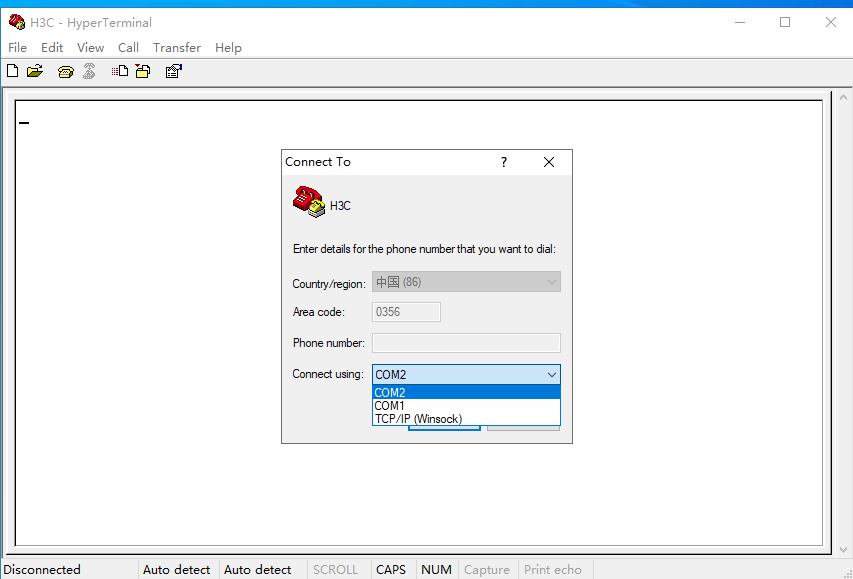
弹出如下窗口,需要根据交换机型号配置终端连接参数
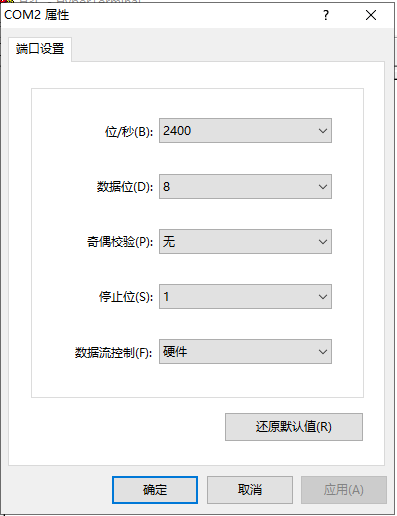
S5120-25P-SI 终端参数取值如下:
波特率:9600
数据位:8
停止位:1
奇偶校验:无
流量控制:无
将参数对应的变更为上述取值,点击确定
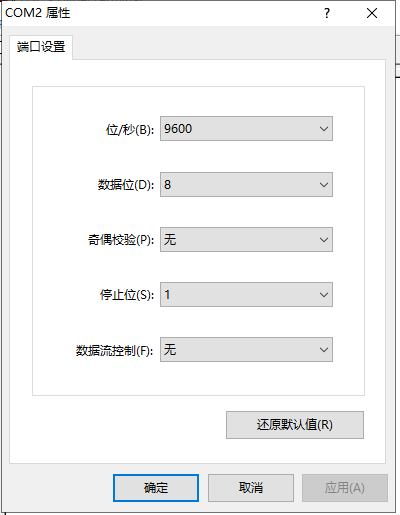
弹出一个光标的闪烁的窗口,交换机通电重启
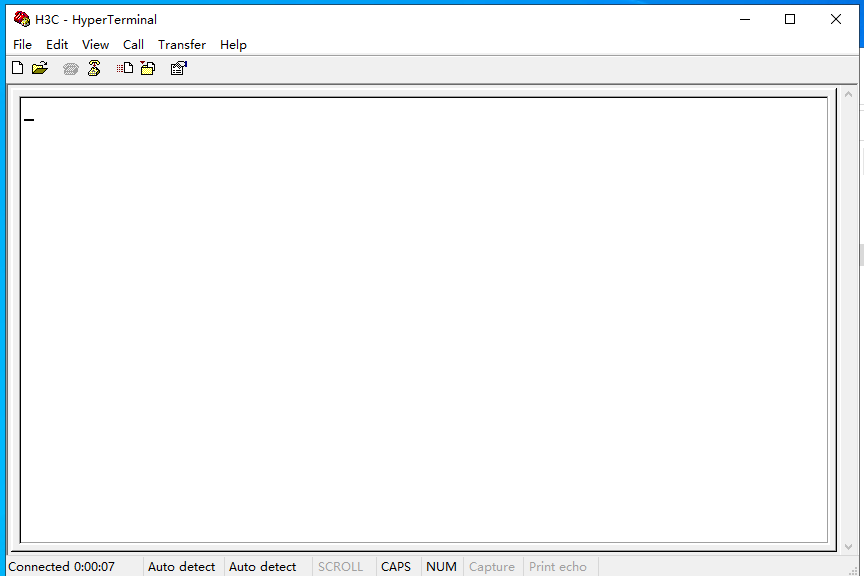
交换机开始自检
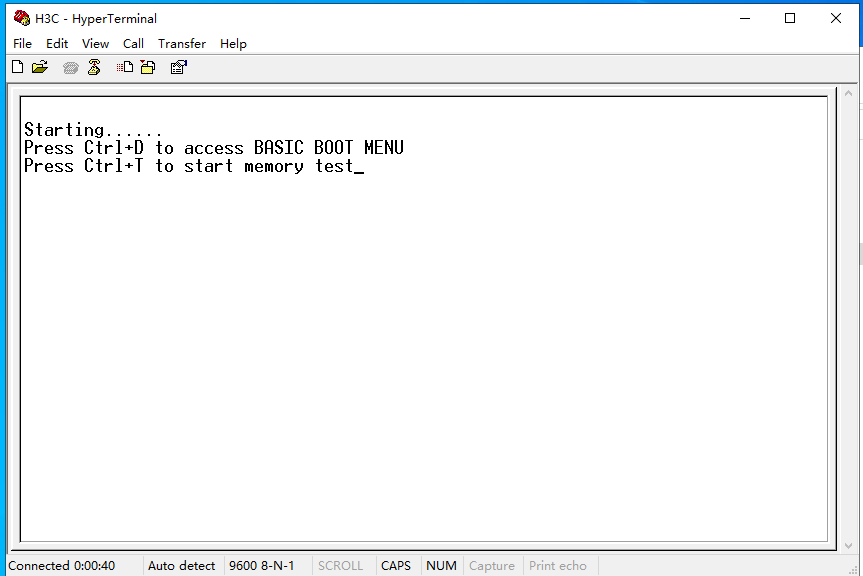
自检完成
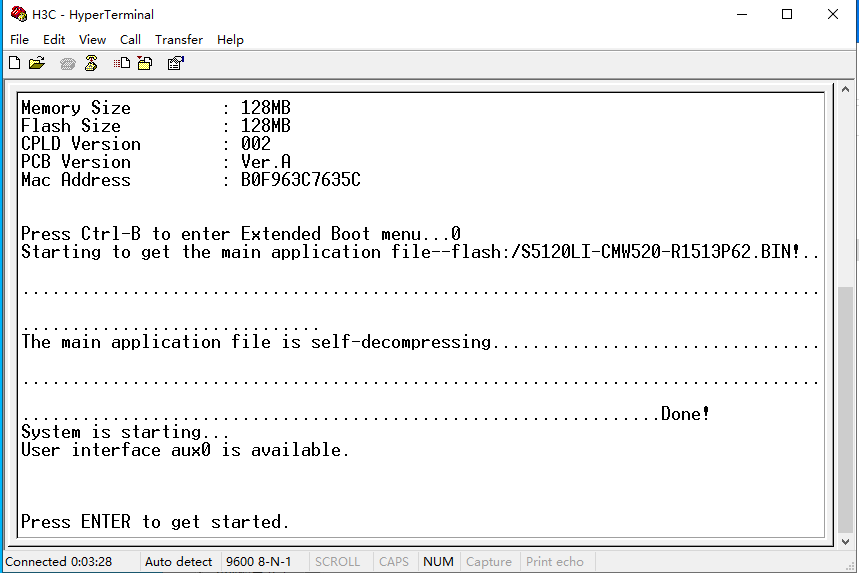
按回车键开始配置